365電子白板是一款十分不錯的電子白板軟件,它可以為教師們提供功能齊全的教學工具,包括畫筆,截圖,注釋等操作,所以快來下載試試吧!
軟件介紹
電子白板是一款小巧但是功能齊全的電子白板軟件,非常適合各位教師在上網課的時候使用,理由365電子白板用戶能將自己的電腦桌面變成一個真正的黑板,在上面可以對文章進行注釋、截圖等工作,非常方便。
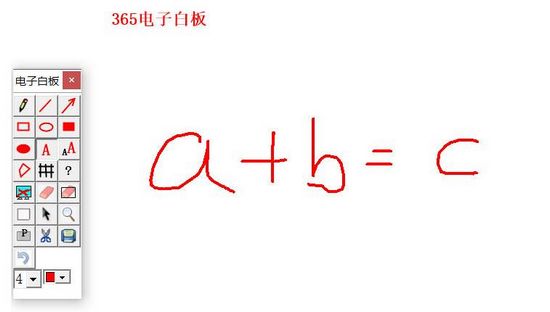
軟件特色
鉛筆:類似在黑板上使用粉筆。筆帽大小和顏色可在工具面板底端選擇(下同)。在繪其它形狀圖時按F5鍵也可快捷轉換回鉛筆狀態。
直線:畫直線。快捷鍵為F6。若按住CTRL鍵移動鼠標則畫虛線,按住ALT鍵移動鼠標則畫物理課的地面線。
箭頭:畫箭頭。快捷鍵為F7。若按住CTRL鍵移動鼠標則畫數學課的推導符(雙線箭頭)
矩形:畫矩形。若按住CTRL鍵移動鼠標則畫正方形
橢圓:畫橢圓。若按住CTRL鍵移動鼠標則畫圓
實心矩形:畫實心矩形。若按住CTRL鍵移動鼠標則畫實心正方形塊
實心橢圓:畫實心橢圓。若按住CTRL鍵移動鼠標則畫實心圓塊
文字:用電腦輸入法輸入文字。快捷鍵為F8。打字完成后請用鼠標點擊空白處以完成文字輸出確認。
字體設置:設定文字大小字體顏色等。設置后再用文字工具才生效。
多邊形:畫直線,三角形,四邊形,五邊形...。點擊多邊形工具按鈕后在屏幕上點擊鼠標左鍵將出現拐點,畫完相應數量拐點后點擊鼠標右鍵(或點擊“關于”工具按鈕)即可畫出多邊形。注意:拐點要全部順時針或全部逆時針標出。如需取消拐點則點擊除多邊形工具按鈕外的其它按鈕。根據參考網絡很容易畫出正三角形、平行四邊形、棱形等,如畫平行四邊形:按順時針方向依次點擊鼠標左鍵標出四個拐點,然后點擊鼠標右鍵就可畫出。
網格:顯示參考網格,再點擊一次按鈕則隱藏網格。
關于:軟件版權信息。點多邊形工具按鈕后該關于按鈕相當于多邊形確認繪圖按鈕。
清屏:清除屏幕內容(不清除背景圖)。快捷鍵為F3。
橡皮擦:正方形橡皮擦,按住鼠標左鍵移動可擦除。橡皮擦大小是工具面板底端數字乘于10像素。如數據為5,則為邊長是50像素的正方形橡皮擦。
橡皮框擦:任意大小矩形橡皮擦,按住鼠標左鍵移動出現矩形橡皮擦,松開鼠標左鍵時擦除矩形框內的圖案。
白板:背景是白色的白板。快捷鍵為F4。
返回系統:返回win系統,即退出繪圖狀態(不是關閉軟件,關閉軟件需點擊工具窗口右上角的關閉按鈕)
放大鏡:對區域為100*100內的圖形進行放大,放大后長寬為是工具面板底端數字乘于100像素。如數據為2,則相當于放大2倍。
全屏截圖:截取完整屏幕圖。進入軟件時就是截取完整屏幕圖。
區域截圖:截取屏幕部分區域圖。(另:在工具面板空白處雙擊鼠標可打開準確大小截圖工具)
保存:保存當前屏幕圖
撤消:撤消上一次的繪圖(只能撤退一次)
操作說明
運行軟件后,軟件顯示為屏幕左測中間附近出現一條紅線,打開PPT并播放幻燈片,教學時需要標注或字寫時把鼠標移到那條紅線上(或者按鍵盤F2),移動鼠標到想字寫的位置按下鼠標移動就可字寫,字寫完成后需要切換到另一張幻燈片時,則把鼠標移到那條紅線上在出現的工具面板上點擊“返回系統”按鈕(圖標為黑色鼠標箭頭)就可(或者按鍵盤ESC鍵又或者在屏幕上任何位置右擊鼠標)返回Win系統繼續放映幻燈片。即:

進入字寫狀態:鼠標移到屏幕左測中間附近紅線上或者按鍵盤
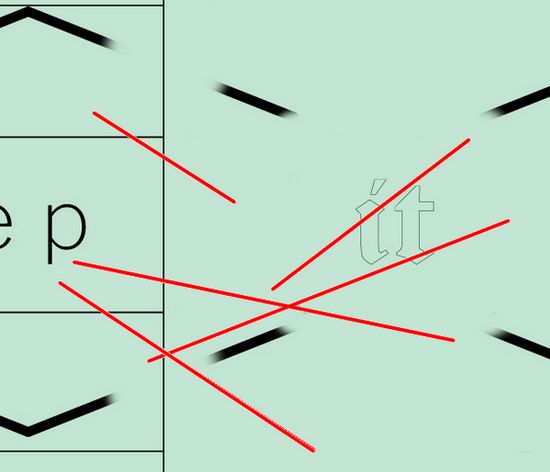
返回WIN系統:點擊工具面板“返回系統”按鈕或者按鍵盤ESC鍵或者在屏幕上任何位置右擊鼠標
快捷鍵說明
| 快捷鍵 | 功能效果 |
 | 返回WIN系統 |
 | 進入字寫狀態 |
 | 清屏 |
 | 白板 |
 | 鉛筆 |
 | 直線 |
 | 箭頭 |
 | 文字 |
更新日志
1.修復已知bug
2.優化操作體驗
裝機必備軟件








































網友評論